这篇文章主要介绍“wps文字上下居中的方法”的相关知识,小编通过实际案例向大家展示操作过程,操作方法简单快捷,实用性强,希望这篇“wps文字上下居中的方法”文章能帮助大家解决问题。
1、首先选中想要上下居中的文字。
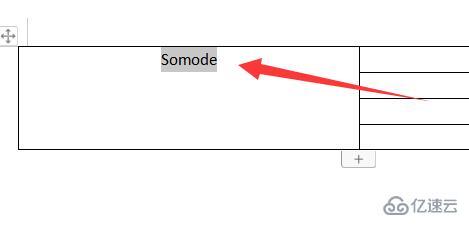
2、接着右键它,将鼠标放到“单元格对齐方式”,选择“最中间”的那个。
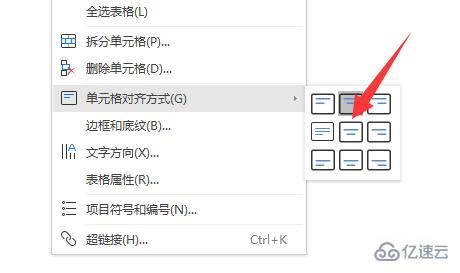
3、点击后,就能发现文字上下居中了。
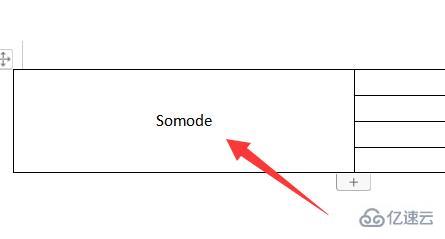
4、如果是要纯文字上下居中,wps里目前还做不到,纯文字只能左右居中。
5、实在想要上下居中的话,只能先左右居中后,使用“回车”一行一行换下去。

关于“wps文字上下居中的方法”的内容就介绍到这里了,感谢大家的阅读。如果想了解更多行业相关的知识,可以关注亿速云行业资讯频道,小编每天都会为大家更新不同的知识点。
免责声明:本站发布的内容(图片、视频和文字)以原创、转载和分享为主,文章观点不代表本网站立场,如果涉及侵权请联系站长邮箱:is@yisu.com进行举报,并提供相关证据,一经查实,将立刻删除涉嫌侵权内容。